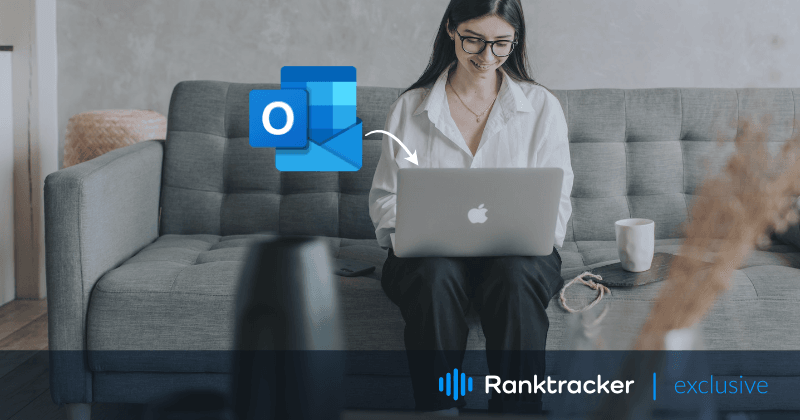
Intro
Bár a macOS-nek van Mail alkalmazása, egyesek az Outlookot jobbnak találhatják az előre telepített Mail alkalmazásnál. Amikor egy mailto linkre kattintasz, a Mac eszközöd átirányít a Mail alkalmazáshoz, ha nem történt semmilyen módosítás az oldaladon.
Ha azonban szeretné ezt az eljárást az Outlook alkalmazásban megváltoztatni, nézze meg ezt az útmutatót a probléma rendezéséhez. Kiemelünk több módszert, amellyel az Outlook alkalmazást alapértelmezett alkalmazásként állíthatja be Macen, Apple leveleket exportálhat az Outlookba az Apple Mail to Outlook Converter program segítségével, és végül Apple leveleket vihet át az Outlookba Windowsra.
Az Outlook kiválasztása a Mail alkalmazás helyett alapértelmezettként
Az Outlook számos olyan funkciót kínál, amely megkülönbözteti az Apple mailtől. Míg az Apple mail csak macOS vagy iOS eszközökre korlátozódik, az Outlook Windows és Android rendszereken is jól működik.
Ezenkívül az Outlook kiterjeszti funkcionalitását és szolgáltatásait azáltal, hogy lehetővé teszi harmadik féltől származó bővítmények használatát, amelyek lehetővé teszik a felhasználók számára különböző folyamatok automatizálását, például jegyzetek készítését a OneNote-ban, miközben egyidejűleg üzeneteket küldenek a Microsoft Teams-on.
![]()
Ha ez az, amit keres, tapasztalja meg, ha az Outlook alkalmazást választja alapértelmezettként az alábbi lépésekkel:
- Nyissa meg a Mail alkalmazást;
- Nyissa meg a Beállítások menüt > válassza az Általános menüpontot;
- Kattintson az "Alapértelmezett e-mail olvasó" lehetőségre > válassza a Microsoft Outlookot;
- Zárja be a beállítások panelt.
Ez az! Mostantól az Apple Mail helyett közvetlenül az Outlook alkalmazásban férhet hozzá az e-mailjeihez és a kapcsolódó fájlokhoz.
Apple Mail e-mailek exportálása az Outlook alkalmazásba
Soha nem volt nehéz a fájlok és adatok átvitele két olyan alkalmazás között, amelyek közös célt szolgálnak. Amikor azonban az eredetileg az Outlook Mail alkalmazásban lévő e-mailek eléréséről van szó, ez összetett feladattá válik.
Az Outlook és az Apple Mail, mivel két különböző operációs rendszer alkalmazásai, számos funkcióban különböznek egymástól. Az egyik a fájltárolási formátumuk. Míg az Apple Mail alkalmazás az összes e-mail fájlt MBOX formátumban tárolja, addig az Outlook PST formátumban. A kettő közötti különbség nem teszi lehetővé az adatok átvitelét, amíg nem konvertáljuk őket a natív formátumukba. Bár ez bonyolultnak vagy nehezen megvalósíthatónak tűnhet, az alábbi lépések követése megkönnyíti az utat.
MBOX fájlok átalakítása PST fájlokká:
Először is, navigáljon az MBOX fájlokat a Mac eszközén.
- Indítson el egy Finder-ablakot, és válassza a menüsorból a Go > Go to folder menüpontot;
- Írja be a
~/Library/Mailparancsot, és navigáljon az .mbox kiterjesztésű fájlok almappáihoz.
Miután kitalálta a helyét a MBOX fájlokat a készüléken, akkor kell a segítség egy Apple Mail to Outlook átalakító, amely megváltoztatja a MBOX fájlokat PST fájlokat. Számos szoftverprogram áll rendelkezésre ehhez a feladathoz, amelyet az Ön preferenciáitól függően használhat.
Az átalakító program használata:
![]()
- Futtassa a Mac MBOX Converter-t, és kattintson a "Fájl hozzáadása" gombra.
- Válassza ki a kívánt fájlokat az eszközről az Outlookba történő exportáláshoz
- Válassza az "Exportálás" lehetőséget az átalakítás elindításához.
Miután a kiválasztott fájlokat sikeresen átalakították a PST formátumba, kövesse az alábbi lépéseket, hogy importálja őket az Outlook alkalmazásba:
- Nyissa meg az Outlook alkalmazást a macOS rendszerén.
- Fájl menü > válassza az Importálás menüpontot.
- Böngésszen a PST átalakított fájlban > kattintson az Importálás gombra.
- Kattintson a Befejezés gombra, ha a folyamat befejeződött.
Ezek a lépések elegendőek ahhoz, hogy elérje az Outlook alkalmazásban lévő e-mailjeit az Apple Mailről a Mac eszközén. Ha azonban ezt a folyamatot szeretné átvinni a Windows operációs rendszerére, tekintse meg az alábbi lépéseket:
Apple Mail e-mailek átvitele az Outlookba Windows alatt
- Indítson el egy Finder-ablakot, és válassza a menüsorból a Go > Go to folder menüpontot;
- Írja be a
~/Library/Mailparancsot, és navigáljon az .mbox kiterjesztésű fájlok almappáihoz; - A kívánt fájlokat USB-meghajtó vagy kábel segítségével vigye át a Windows-eszközre.
Miután sikeresen átvitte a fájlokat az MBOX formátumban, egy konverterrel kell módosítania az MBOX fájlokat PST fájlokra, ugyanúgy, ahogyan a macOS-ben is tenné. Ezúttal azonban az átalakító program Windows verziójára lesz szüksége ahhoz, hogy a Windows operációs rendszer Outlook alkalmazásán keresztül hozzáférhessen hozzájuk.
Utolsó szavak
Mostantól nem csak a macOS, hanem a Windows eszközön is meg tudja majd nyitni az Apple Mailből érkező e-mailjeit az Outlook alkalmazásban. A fent említett módszer nagyon hatékony, és sok időt takarít meg, mivel a fájlokat ömlesztve konvertálja az Apple mail to Outlook konverter segítségével. A legjobb az egészben, hogy a konvertálás és az átvitel között nem vesznek el adatok.

